Bạn đang lơ mơ không biết cách đánh số trang trong word 2016 như nào? Bài viết này sẽ hướng dẫn bạn 3 cách đánh số trang giúp bạn sử dụng word “đỉnh của chóp” nhé.
Thông thường khi lựa chọn đánh số trang word sẽ mặc định đánh từ trang đầu tiên trong văn bản. Tuy nhiên nhiều có những trang không cần thiết phải đánh số, do đó bạn cần có kiến thức về Word để tùy chỉnh theo ý mình. Sau đây là 3 cách đánh số trang trong word 2016 chi tiết, các bạn theo dõi và “bỏ túi” cho mình kiến thức hay này nhé.
1. Cách đánh số trang trong word 2016 bỏ trang đầu hay bất kỳ
Để thực hiện việc đánh số trang trong word và bỏ trang đầu hoặc bất kỳ thì bạn cần thực hiện các thao tác như sau:
Bước 1: Thực hiện đánh số trang cho văn bản.
Vào thẻ Insert -> Header & Footer -> Page Number -> lựa chọn kiểu định dạng cần đánh số trang cho văn bản:
Top of page: đánh số trang trên đầu trang
Bottom of page: Đánh số trang ở cuối trang
Page Margins: Đánh số trang bên lề trang
Current Position: đánh số trang tại vị trí đặt con trỏ chuột.
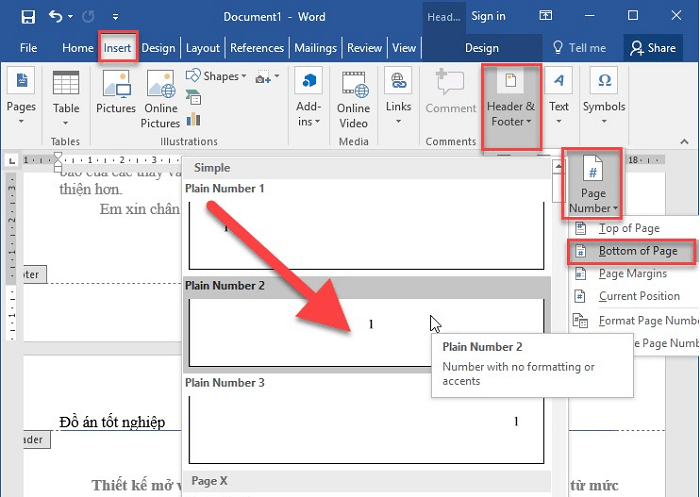
Kết quả: bạn đã đánh số trang cho văn bản theo thứ tự đầu tiên của văn bản
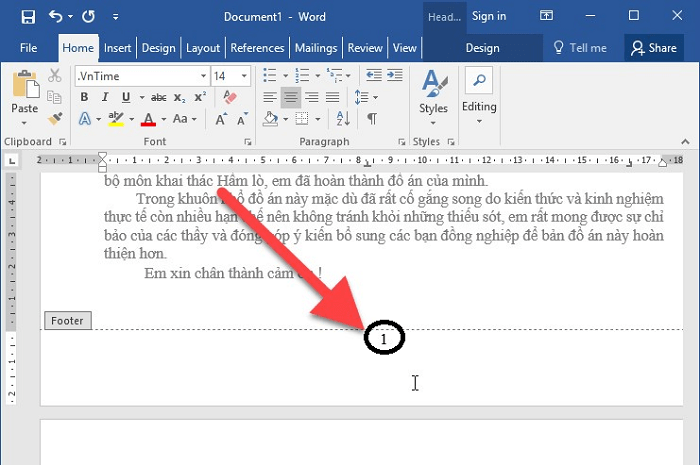
Bước 2: Tạo section giữa các trang
Đặt lại con trỏ chuột vào trang bạn muốn đánh số trang -> Layout -> Breaks -> Next Page:
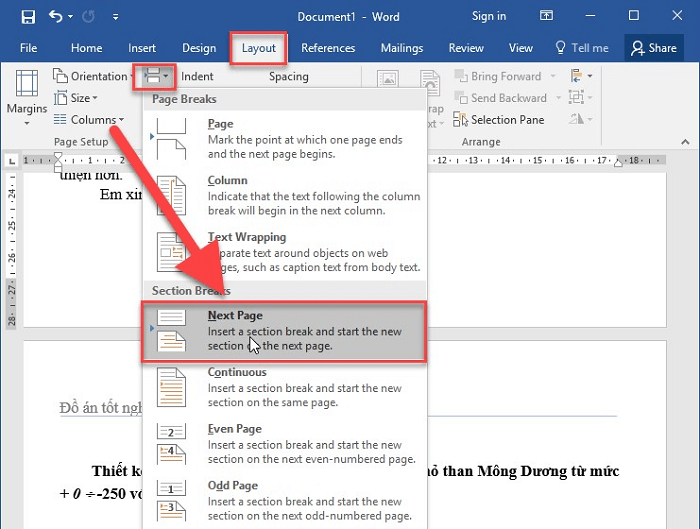
Sau khi chọn Next Page văn bản được chia thành 2 section được phân chia tại trang bạn muốn bắt đầu đánh số trang:
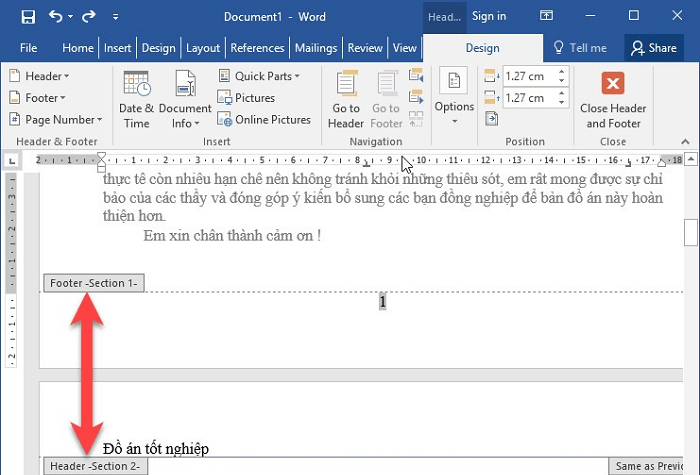
Bước 3
Đặt con trỏ chuột tại vị trí của section 2 -> vào thẻ Design -> tính năng Link to Previous được lựa chọn, bạn thực hiện nháy chuột vào Link to Previous để bỏ tính năng liên kết giữa 2 section:
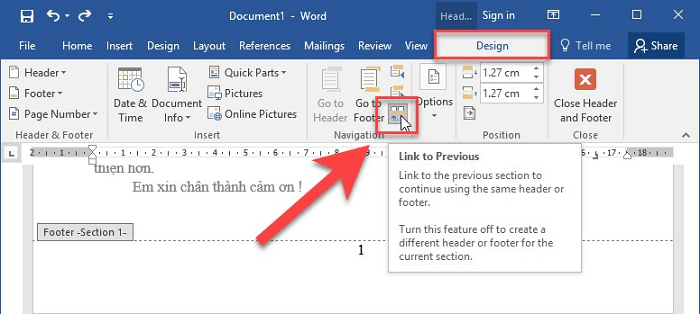
Bước 4: Thực hiện xóa số trang trong section 1:
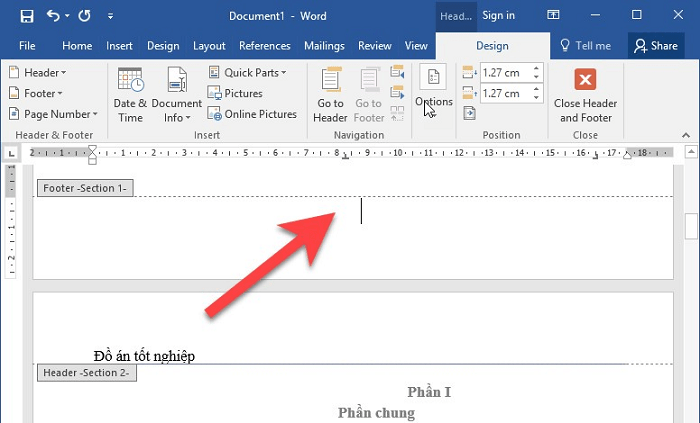
-Tại đây số trang trên các trang khác vẫn giữ nguyên số thứ tự trang, tuy nhiên số trang bắt đầu được đánh lại bắt đầu từ trang số 2:
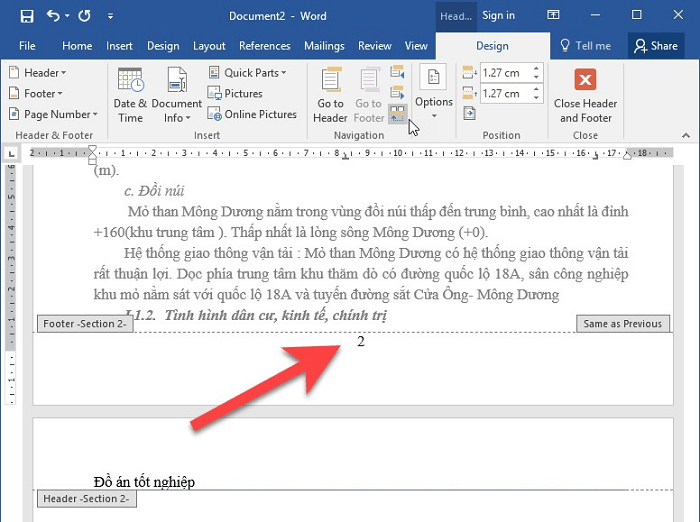
Bước 5: Thực hiện đánh lại số trang bắt đầu bằng 1
Vào thẻ Insert -> Header & Footer -> Page Numbers -> lựa chọn Format Page Number
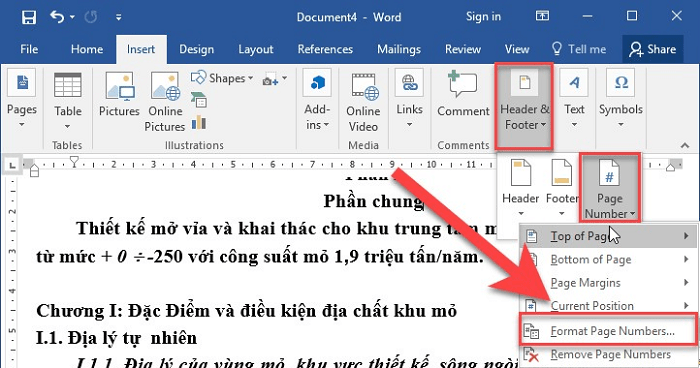
Bước 6: Hộp thoại xuất hiện trong mục Start at nhập giá trị bằng 1 -> kích chọn OK:
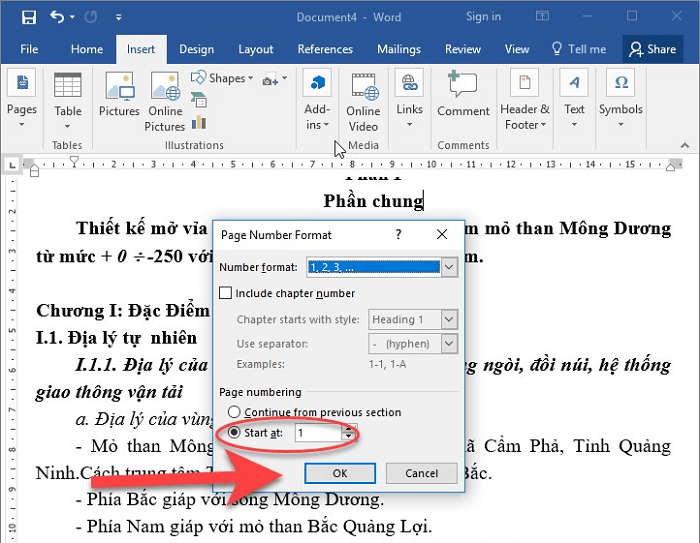
Cuối cùng bạn đã đánh được số trang bắt đầu từ trang số 2. Bạn muốn đánh số trang tại trang bất kỳ thì thực hiện các thao tác tương tự
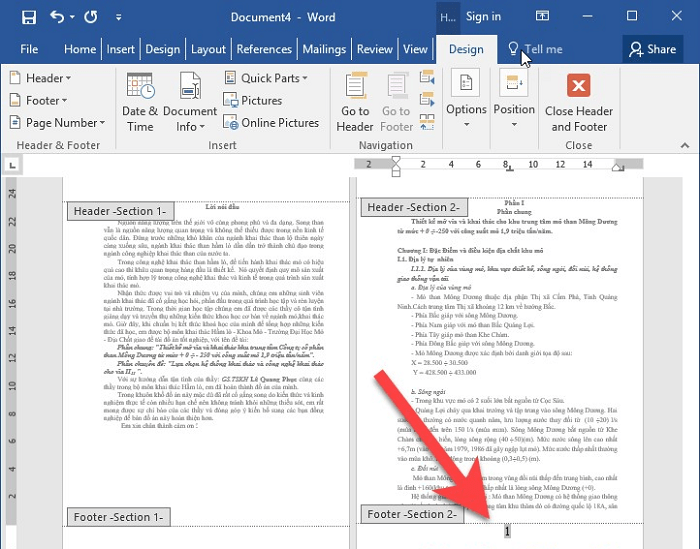
2. Cách xóa số trang, bỏ đánh số trang trong word 2016
Nếu tài liệu của bạn có đầu trang hoặc chân trang không sử dụng trang đầu khác nhau hoặc trang chẵn lẻ khác nhau, các bạn có thể nhanh chóng loại bỏ tất cả số trang bằng hai cách sau:
Cách 1:
Trên tài liệu Word mà bạn muốn xóa số trang, các bạn thẻ Insert -> Page number -Remove Page Number
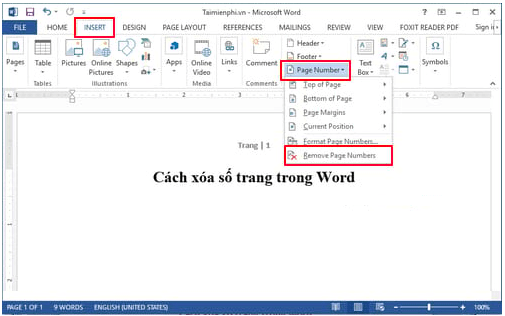
Như vậy tất cả các số trang đều được xóa.
Cách 2:
Bước 1: Nhấn đúp chuột vào đầu trang hoặc chân trang mà bạn sử dụng đánh số trang cho tài liệu Word.
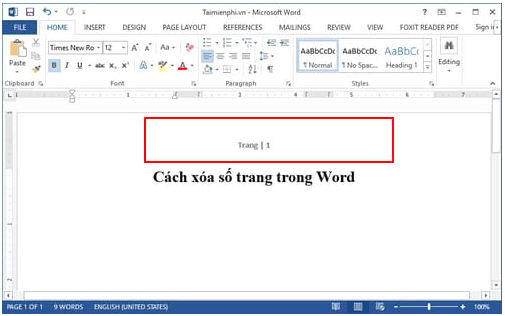
Bước 2: Sau đó phần header và footer xuất hiện, các bạn bôi đen xóa phần số trang của văn bản và nhấn nút Delete trên bàn phím để xóa.
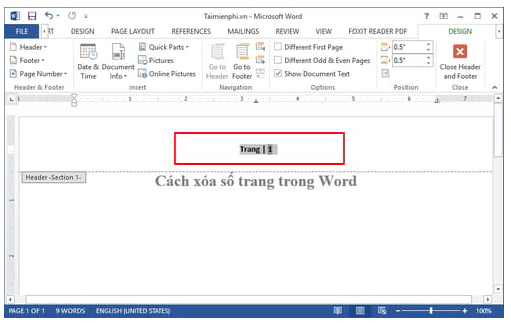
Bước 3: Tiếp theo nhấp đúp chuột vào khoảng trống trên văn bản Word để đóng Header & Footer. Như vậy tất cả các số trang sẽ được xóa.
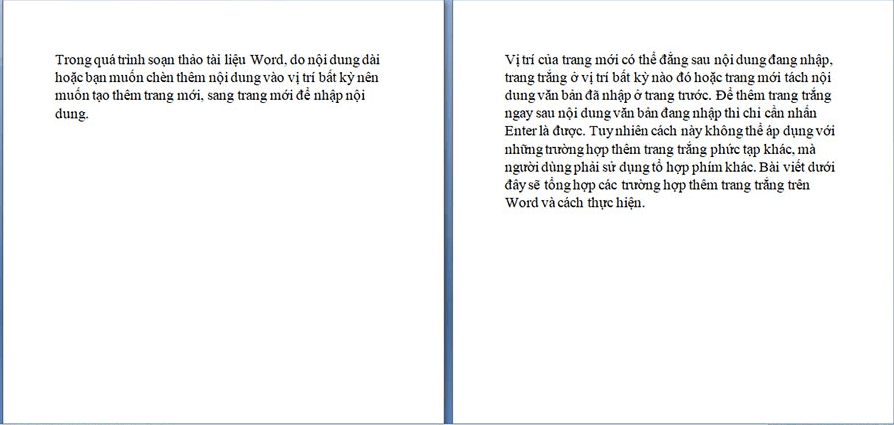
Wikiso.net đã chỉ cho bạn cách đánh số trang trong word 2016 giúp bạn dễ dàng sử dụng trong công việc học tập. Nếu bạn thấy hay có thể lưu lại và chia sẻ cho bạn bè. Chúc các bạn thành công!














